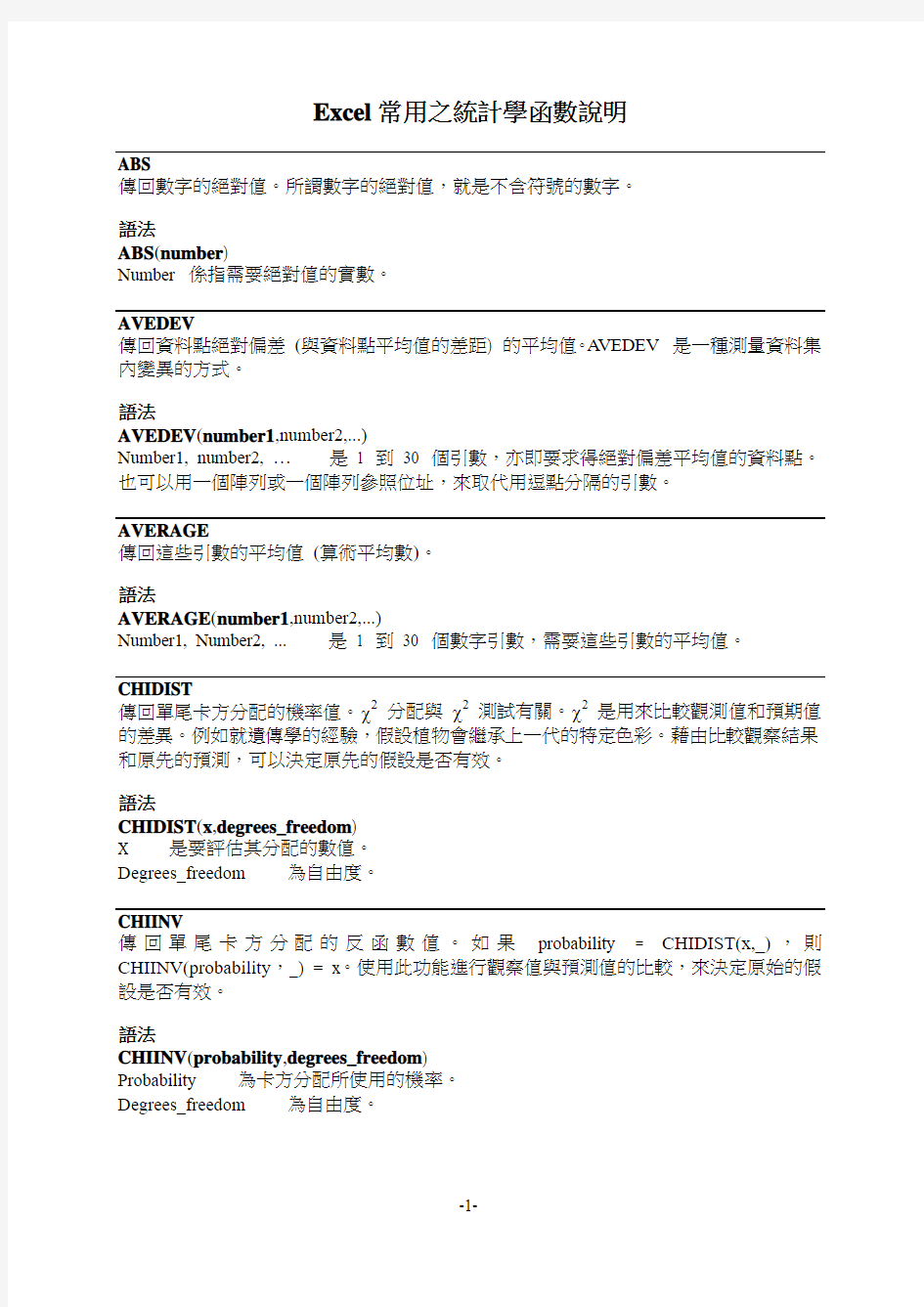
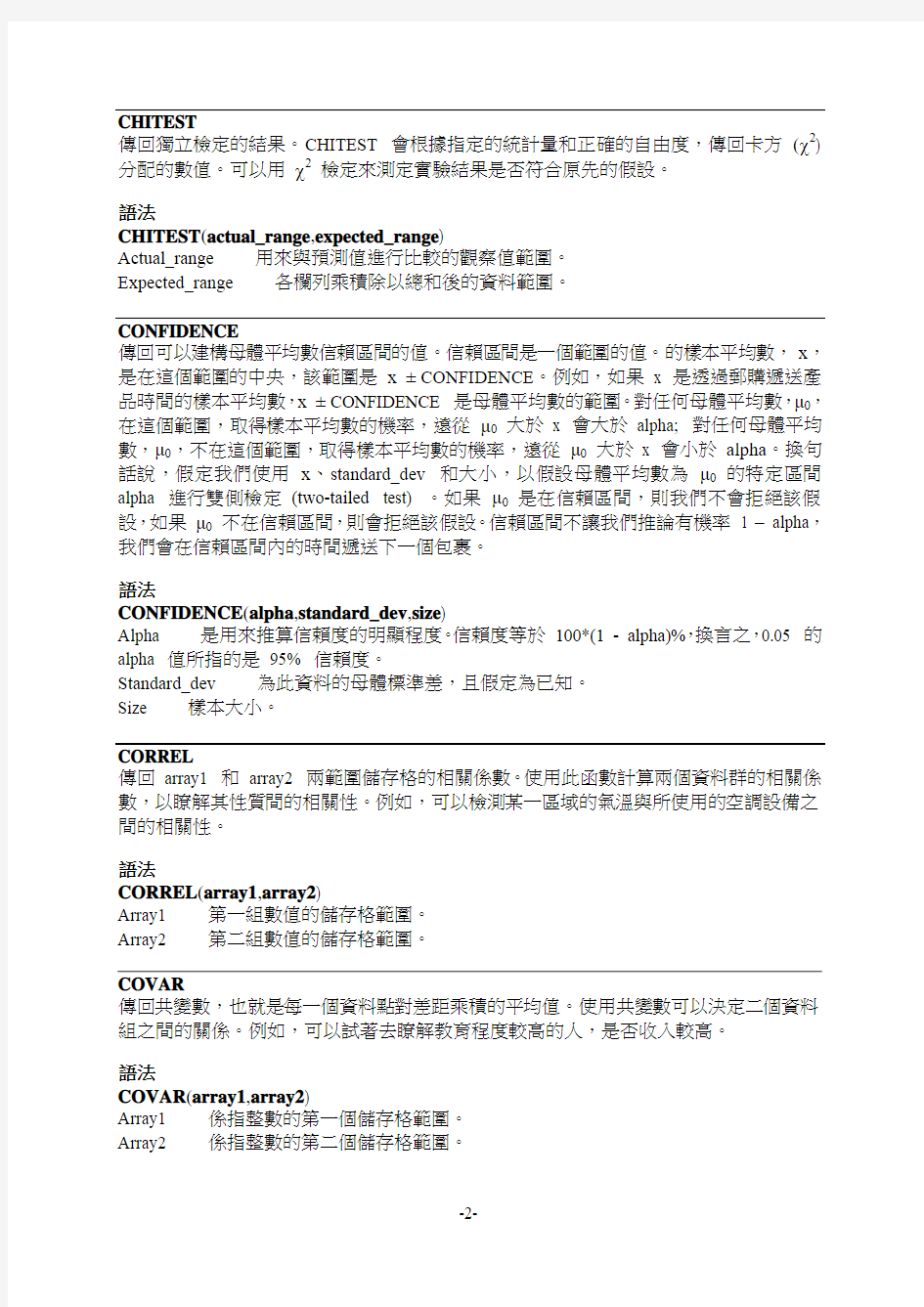
Excel常用之統計學函數說明
ABS
傳回數字的絕對值。所謂數字的絕對值,就是不含符號的數字。
語法
ABS(number)
Number 係指需要絕對值的實數。
AVEDEV
傳回資料點絕對偏差(與資料點平均值的差距) 的平均值。AVEDEV 是一種測量資料集內變異的方式。
語法
AVEDEV(number1,number2,...)
Number1, number2, …是1 到30 個引數,亦即要求得絕對偏差平均值的資料點。也可以用一個陣列或一個陣列參照位址,來取代用逗點分隔的引數。
AVERAGE
傳回這些引數的平均值(算術平均數)。
語法
AVERAGE(number1,number2,...)
Number1, Number2, ... 是1 到30 個數字引數,需要這些引數的平均值。CHIDIST
傳回單尾卡方分配的機率值。χ2分配與χ2測試有關。χ2是用來比較觀測值和預期值的差異。例如就遺傳學的經驗,假設植物會繼承上一代的特定色彩。藉由比較觀察結果和原先的預測,可以決定原先的假設是否有效。
語法
CHIDIST(x,degrees_freedom)
X 是要評估其分配的數值。
Degrees_freedom 為自由度。
CHIINV
傳回單尾卡方分配的反函數值。如果probability = CHIDIST(x,_),則CHIINV(probability,_) = x。使用此功能進行觀察值與預測值的比較,來決定原始的假設是否有效。
語法
CHIINV(probability,degrees_freedom)
Probability 為卡方分配所使用的機率。
Degrees_freedom 為自由度。
CHITEST
傳回獨立檢定的結果。CHITEST 會根據指定的統計量和正確的自由度,傳回卡方(χ2) 分配的數值。可以用χ2檢定來測定實驗結果是否符合原先的假設。
語法
CHITEST(actual_range,expected_range)
Actual_range 用來與預測值進行比較的觀察值範圍。
Expected_range 各欄列乘積除以總和後的資料範圍。
CONFIDENCE
傳回可以建構母體平均數信賴區間的值。信賴區間是一個範圍的值。的樣本平均數,x,是在這個範圍的中央,該範圍是x ± CONFIDENCE。例如,如果x 是透過郵購遞送產品時間的樣本平均數,x ± CONFIDENCE 是母體平均數的範圍。對任何母體平均數,μ0,在這個範圍,取得樣本平均數的機率,遠從μ0大於x 會大於alpha; 對任何母體平均數,μ0,不在這個範圍,取得樣本平均數的機率,遠從μ0大於x 會小於alpha。換句話說,假定我們使用x、standard_dev 和大小,以假設母體平均數為μ0的特定區間alpha 進行雙側檢定(two-tailed test) 。如果μ0是在信賴區間,則我們不會拒絕該假設,如果μ0不在信賴區間,則會拒絕該假設。信賴區間不讓我們推論有機率1 – alpha,我們會在信賴區間內的時間遞送下一個包裹。
語法
CONFIDENCE(alpha,standard_dev,size)
Alpha 是用來推算信賴度的明顯程度。信賴度等於100*(1 - alpha)%,換言之,0.05 的alpha 值所指的是95% 信賴度。
Standard_dev 為此資料的母體標準差,且假定為已知。
Size 樣本大小。
CORREL
傳回array1 和array2 兩範圍儲存格的相關係數。使用此函數計算兩個資料群的相關係數,以瞭解其性質間的相關性。例如,可以檢測某一區域的氣溫與所使用的空調設備之間的相關性。
語法
CORREL(array1,array2)
Array1 第一組數值的儲存格範圍。
Array2 第二組數值的儲存格範圍。
COVAR
傳回共變數,也就是每一個資料點對差距乘積的平均值。使用共變數可以決定二個資料組之間的關係。例如,可以試著去瞭解教育程度較高的人,是否收入較高。
語法
COVAR(array1,array2)
Array1 係指整數的第一個儲存格範圍。
Array2 係指整數的第二個儲存格範圍。
DEVSQ
傳回各資料點與樣本平均數的差異平方和。
語法
DEVSQ(number1,number2,...)
Number1, number2, ... 為所要計算的平方根差異數總和之1 到30 個引數值。也可以使用一個陣列或是陣列的參照位址,不必都用逗號分隔開的一串引數。
FDIST
傳回 F 機率分配。可以使用這項函數來決定兩組資料是否有不同的變異程度。例如,可以檢查男生和女生的高中入學成績,是否女生成績的變異性不同於男生。
語法
FDIST(x,degrees_freedom1,degrees_freedom2)
X 是一個用來評估這個函數的值。
Degrees_freedom1 為分子的自由度。
Degrees_freedom2 為分母的自由度。
FINV
傳回F 機率分配的反函數值。如果p = FDIST(x, ...),則FINV(p,...) = x。
F 機率分配可以在F 檢定中使用,F 檢定是用來比較兩組資料的變異程度。例如,可以分析美國和加拿大的收入分配,以找出這兩個國家收入的變異程度是否相似。
語法
FINV(probability,degrees_freedom1,degrees_freedom2)
Probability 是和F 累加分配有關的機率值。
Degrees_freedom1 為分子的自由度。
Degrees_freedom2 為分母的自由度。
FREQUENCY
計算某一個範圍內的值出現的次數,並傳回一個垂直數值陣列。例如,用FREQUENCY 來計算某些範圍內的考試成績各有幾個人。由於FREQUENCY 回陣列,因此必須輸入為陣列公式。
語法
FREQUENCY(data_array,bins_array)
Data_array 是一個要計算頻率的數值陣列或數值參照位址。如果data_array 不含資料,則FREQUENCY 傳回一個零的陣列。
Bins_array 是一個陣列或一個區間的儲存格範圍參照位址,用來存放data_array 裏的數值分組之結果。如果bins_array 沒有數值,則FREQUENCY 傳回data_array 中元素的個數。
傳回F 測試的結果。F 測試傳回array1 及array2 之變異數沒有顯著差異的單尾機率值。這可以用來測試兩組樣本的變異數是否相同。例如由公立學校和私立學校分別得到的測驗成績,可利用此測試得知不同學校測試分數是否屬於不同層次。
語法
FTEST(array1,array2)
Array1 是第一個陣列或資料範圍。
Array2 是第二個陣列或資料範圍。
GEOMEAN
傳回正數資料陣列或範圍的幾何平均數。例如,可以使用GEOMEAN 來計算具變數的複利利率之平均成長率。
語法
GEOMEAN(number1,number2,...)
Number1, number2, ... 為一到三十個想要計算的引數。也可以使用單一的陣列或陣列參照來取代以逗點分隔的引數。
HARMEAN
傳回一個資料組的調和平均數。調和平均數是各項數字倒數的算術平均數之倒數。
語法
HARMEAN(number1,number2,...)
Number1, number2, ... 為一到三十個想要計算的引數。也可以使用單一的陣列或陣列參照來取代以逗點分隔的引數。
INTERCEPT
利用已知的x 值和y 值所畫出的Y 軸,計算一直線與其相交的點。Y 軸截距係依據通過已知的x 值和y 值所繪製的最適迴歸線。截距可用來決定當自變數為零時的因變數值。例如,可以使用INTERCEPT 函數來預測當資料點取自室溫或更高溫的情形下,金屬在攝氏0°C 度時的電阻。
語法
INTERCEPT(known_y’s,known_x’s)
Known_y’s 為所觀測之因變數值組或資料。
Known_x’s 為所觀測之自變數值組或資料。
傳回一個資料組的峰度值(kurtosis)。峰度值係顯示與常態分配相較時,一個資料組相對尖峰集中或平坦分佈的程度。正峰度值顯示相對上分佈較為尖峰集中,而負峰度值顯示相對上分佈較為平坦。
語法
KURT(number1,number2,...)
Number1, number2, ... 為一到三十個想要計算的峰度值。也可以使用單一的陣列或陣列參照來取代以逗點分隔的引數。
MAX
傳回一組數值中的最大值。
語法
MAX(number1,number2,...)
Number1, number2, ... 為一到三十個想要找出最大數值的數字。
MEDIAN
傳回引數串列內的中位數。中位數為一組數字的中間數字;即一半數字的值大於中位數,而另一半數字的值小於中位數。
語法
MEDIAN(number1,number2,...)
Number1, number2, ... 是要取其中位數的1 到30 個數字。
MIN
傳回引數串列中的最小值。
語法
MIN(number1,number2,...)
Number1, number2,... 為所要找出最小值的1 到30 個數字。
MODE
傳回在一陣列或範圍的資料中出現頻率最高的值。MODE 和MEDIAN 類似,都是用來測量位置的函數。
語法
MODE(number1,number2,...)
Number1, number2, …為一到三十個想要計算模式的引數。也可以使用單一的陣列或陣列參照位址來取代以逗點分隔的引數。
NORMDIST
根據指定之平均數和標準差,傳回其常態分配函數。本函數廣泛應用於包括假設檢定等統計學之應用。
語法
NORMDIST(x,mean,standard_dev,cumulative)
X 是要求分配之數值。
Mean 是此分配的算術平均數。
Standard_dev 是此分配的標準差。
Cumulative 是決定函數形式的邏輯值。如果累積是TRUE,則NORMDIST 傳回累積分配函數;如果是FALSE,則傳回機率密度函數。
NORMINV
根據指定的平均數和標準差,傳回其常態累積分配函數之反函數。
語法
NORMINV(probability,mean,standard_dev)
Probability 是對應於常態分配的機率。
Mean 是此分配的算術平均數。
Standard_dev 是此分配的標準差。
NORMSDIST
傳回標準常態累積分配函數。此分配的平均值是0 (零) 和標準差1。利用此函數可代替標準常態分配函數曲線之表格。
語法
NORMSDIST(z)
Z 是要分配的數值。
NORMSINV
傳回平均數為0 且標準差為 1 的標準常態累積分配函數的反函數。
語法
NORMSINV(probability)
Probability 是對應於常態分配的機率
PEARSON
傳回皮耳森積差相關係數r,此係數為從-1.0 到 1.0 的無方向性的係數,用以反應出兩個資料組之間線性關係的程度。
語法
PEARSON(array1,array2)
Array1 是一組自變數。
Array2 是一組因變數。
PERCENTILE
從一個範圍裏,找出位於其中第k 個百分位數的值。可以利用這個函數來建立一個可接受的臨界值。例如,只接受分數在百分之九十以上的候選者。
語法
PERCENTILE(array,k)
Array 是一個陣列或定義出相對位置的資料範圍。
K 是在0 到1 的範圍之內的百分位數(包括0 與1)。
PERCENTRANK
傳回某數值在一個資料組中的百分比的等級。這個函數可以用來評估一個數值在資料組中的相對位置。例如,可以使用PERCENTRANK 來評估某一個人的性向測驗分數在團體中的排名。
語法
PERCENTRANK(array,x,significance)
Array 是一個定義出相對位置的數值資料範圍或陣列。
X 是想要知道等級的數值。
Significance 指定傳回百分比的顯著位數。這是可省略的引數,如果省略時,PERCENTRANK 將使用三位小數(0.xxx)。
POWER
傳回數字乘幕的結果。
語法
POWER(number,power)
Number 是底數。可以是任意的實數。
Power 是指數,即底數所要乘方的次數。
QUARTILE
傳回一個資料組的四分位數。四分位數通常用於把銷售和市場調查資料從母群體內加以分類。例如,可用QUARTILE 來找出一個母群體中前25% 的收入。
語法
QUARTILE(array,quart)
Array 是要求得四分位數的一個數值陣列或儲存格範圍。
傳回某數字在一串數字清單中的等級。數字的等級就是數字相對於清單中其他數值的大小(如果把這清單中的數字排序,則此數字的等級就是它所在的位置)。
語法
RANK(number,ref,order)
Number 是要知道等級的數字。
Ref 是一個數值陣列或數值參照位址,非數值將被忽略。
Order 是指定的順序。
?如果order 為0 (零) 或被省略,則Microsoft Excel 把ref 當成從大到小排序來評定number 的等級。
?如果order 不是0,則Microsoft Excel 把ref 當成從小到大排序來評定number 的等級。
ROUND
依所指定的位數,將數字四捨五入。
語法
ROUND(number,num_digits)
Number 是個想執行四捨五入的數字。
Num_digits 是對數字執行四捨五入計算時所指定的位數。
RSQ
傳回以known_y’s 和known_x’s 的資料點來求的皮耳森積差相關係數的平方。有關更詳細的資訊,請參閱PEARSON 函數。此r 平方值可以解譯成y 中變異數歸因於x 中變異數的比例。
語法
RSQ(known_y’s,known_x’s)
Known_y’s 是因變數的陣列或資料點範圍。
Known_x’s 是自變數的陣列或資料點範圍。
SKEW
傳回一個分配的偏態。偏態指出一個分配以其平均值為中心的不對稱程度。正的偏態指出分配有一個不對稱的尾端向正值方向延伸。負的偏態指出分配有一個不對稱的尾端向負值方向延伸。
語法
SKEW(number1,number2,...)
Number1, number2, ... 為一到三十個想要計算偏差的引數。也可以使用單一的陣列或陣列參照來取代以逗點分隔的引數。
傳回線性迴歸線的斜率。此線性迴歸線穿過known_y’s 和known_x’s 裏的資料點。斜率的計算方式係由直線上任意兩點的垂直距離除以水平距離,用以表示迴歸線的變動率。
語法
SLOPE(known_y’s,known_x’s)
Known_y’s 是因變數的數值陣列或資料點範圍。
Known_x’s 是自變數的一組資料點。
SQRT
傳回數值的正平方根。
語法
SQRT(number)
Number 是所要平方根的數字。
STANDARDIZE
傳回一個標準化常態分配的值,該分配的特性由mean 及standard_dev 決定。
語法
STANDARDIZE(x,mean,standard_dev)
X 是想要標準化的值。
Mean 是此分配的算術平均數。
Standard_dev 是此分配的標準差。
STDEV
根據一組樣本估計其標準差。標準差主要是用以衡量觀測資料與平均數之間的差異量數。
語法
STDEV(number1,number2,...)
Number1, number2, ... 是對應於某母群體抽樣樣本的一到三十個數字引數。也可以使用一個陣列或是陣列的參照位址,不必都用逗號分隔開的一串引數。
STDEVP
將引數串列視為母群體本身,傳回其母群體標準差。該標準差主要是用以衡量觀測資料與其平均數之間的差異量數。
語法
STDEVP(number1,number2,...)
Number1, number2, ... 是對應於某母群體的一到三十個數字引數。也可以使用一個陣列或是陣列的參照位址,不必都用逗號分隔開的一串引數。
TRUE 和FALSE 等邏輯值及文字,將被忽略。當邏輯值和文字不許被忽略時,請使用工作表函數STDEVPA。
傳回引數串列中所有數值的總和。
語法
SUM(number1,number2, ...)
Number1, number2, ... 是想要計算總和的1 到30 個數值引數。
SUMSQ
傳回所有引數平方的總和。
語法
SUMSQ(number1,number2, ...)
Number1, number2, ... 為所要求算平方根總和的1 到30 個引數值。也可以使用單一陣列或對應到陣列的參照名稱作為引數,而非將引數限定為以逗點分開的個別引數。
TDIST
傳回百分比點數的(機率) 的Student t-分配,該數值(x) 是t-分配的計算值,此計算值是以百分比來計算。t-分配是用於小樣本資料組的假設檢定。使用此函數就不用建立t-分配的臨界值表格。
語法
TDIST(x,degrees_freedom,tails)
X 是要用來評估分配的數值。
Degrees_freedom 是用來指出自由度的整數值。
Tails 指定要傳回的分配尾數的個數。如果tails = 1,則TDIST 傳回單尾分配。如果tails = 2,則TDIST 傳回雙尾分配。
TINV
傳回機率函數和自由度的Student 之t-分配。
語法
TINV(probability,degrees_freedom)
Probability 是一個雙尾Student 氏t-分配的機率值。
Degrees_freedom 是構成該分配的自由度數目。
TTEST
傳回Student 氏t-檢定之機率值。使用TTEST 來決定二樣本來自同一平均數之二個母群體的可能性。
語法
TTEST(array1,array2,tails,type)
Array1 是第一資料組。
Array2 是第二資料組。
Tails 指定分配的尾數。如果tails = 1,則TTEST 使用單尾分配,如果tails = 2,則TTEST 使用雙尾分配。
Type 是所要執行的t-檢定種類。
VAR
估計樣本的變異數。
語法
VAR(number1,number2,...)
Number1, number2, ... 是對應於某母群體抽樣樣本的一到三十個數字引數。
VARP
根據整個母群體計算變異數。
語法
VARP(number1,number2,...)
Number1, number2, ... 是對應於某母群體的一到三十個數字引數。
ZTEST
傳回z 檢定的單尾P 值。對於給定假設母體平均值,μ0,ZTEST 傳回樣本平均值機率會大於資料集(陣列) 觀察平均—也就是觀察樣本平均值。
要知道ZTEST 如何使用在公式中,計算雙側檢定機率值,請參閱下方的「註解」。語法
ZTEST(array,μ0,sigma)
Array 是要檢定相對於μ0之陣列或資料範圍。
μ0是要檢定之數值。
Sigma 是母群體(已知)的標準差。如果省略,則使用樣本標準差。
excel常用函数及使用方法 一、数字处理 (一)取绝对值:=ABS(数字) (二)数字取整:=INT(数字) (三)数字四舍五入:=ROUND(数字,小数位数) 二、判断公式 (一)把公式返回的错误值显示为空: 1、公式:C2=IFERROR(A2/B2,"") 2、说明:如果是错误值则显示为空,否则正常显示。 (二)IF的多条件判断 1、公式:C2=IF(AND(A2<500,B2="未到期"),"补款","") 2、说明:两个条件同时成立用AND,任一个成立用OR函数。 三、统计公式 (一)统计两表重复 1、公式:B2=COUNTIF(Sheet15!A:A,A2) 2、说明:如果返回值大于0说明在另一个表中存在,0则不存在。 (二)统计年龄在30~40之间的员工个数 公式=FREQUENCY(D2:D8,{40,29} (三)统计不重复的总人数 1、公式:C2=SUMPRODUCT(1/COUNTIF(A2:A8,A2:A8)) 2、说明:用COUNTIF统计出每人的出现次数,用1除的方式把出现次数变成分母,然后相加。
(四)按多条件统计平均值 =AVERAGEIFS(D:D,B:B,"财务",C:C,"大专") (五)中国式排名公式 =SUMPRODUCT(($D$4:$D$9>=D4)*(1/COUNTIF(D$4:D$9,D$4:D$9))) 四、求和公式 (一)隔列求和 1、公式:H3=SUMIF($A$2:$G$2,H$2,A3:G3) 或=SUMPRODUCT((MOD(COLUMN(B3:G3),2)=0)*B3:G3) 2、说明:如果标题行没有规则用第2个公式 (二)单条件求和 1、公式:F2=SUMIF(A:A,E2,C:C) 2、说明:SUMIF函数的基本用法 (三)单条件模糊求和 说明:如果需要进行模糊求和,就需要掌握通配符的使用,其中星号是表示任意多个字符,如"*A*"就表示a前和后有任意多个字符,即包含A。 (四)多条求模糊求和 1、公式:=SUMIFS(C2:C7,A2:A7,A11&"*",B2:B7,B11) 2、说明:在sumifs中可以使用通配符* (五)多表相同位置求和 1、公式:=SUM(Sheet1:Sheet19!B2) 2、说明:在表中间删除或添加表后,公式结果会自动更新。
15个常用的Excel函数公式,拿来即用 1、查找重复内容 =IF(COUNTIF(A:A,A2)>1,"重复","") 2、重复内容首次出现时不提示 =IF(COUNTIF(A$2:A2,A2)>1,"重复","") 3、重复内容首次出现时提示重复 =IF(COUNTIF(A2:A99,A2)>1,"重复","")
4、根据出生年月计算年龄 =DATEDIF(A2,TODAY(),"y") 5、根据身份证号码提取出生年月 =--TEXT(MID(A2,7,8),"0-00-00") 6、根据身份证号码提取性别 =IF(MOD(MID(A2,15,3),2),"男","女") 7、几个常用的汇总公式 A列求和:=SUM(A:A)
A列最小值:=MIN(A:A) A列最大值:=MAX (A:A) A列平均值:=AVERAGE(A:A) A列数值个数:=COUNT(A:A) 8、成绩排名 =RANK.EQ(A2,A$2:A$7) 9、中国式排名(相同成绩不占用名次) =SUMPRODUCT((B$2:B$7>B2)/COUNTIF(B$2:B$7,B$2:B$7))+1 10、90分以上的人数
=COUNTIF(B1:B7,">90") 11、各分数段的人数 同时选中E2:E5,输入以下公式,按Shift+Ctrl+Enter =FREQUENCY(B2:B7,{70;80;90}) 12、按条件统计平均值 =AVERAGEIF(B2:B7,"男",C2:C7) 13、多条件统计平均值 =AVERAGEIFS(D2:D7,C2:C7,"男",B2:B7,"销售")
excel常用函数公式介绍 excel常用函数公式介绍1:MODE函数应用 1MODE函数是比较简单也是使用最为普遍的函数,它是众数值,可以求出在异地区域或者范围内出现频率最多的某个数值。 2例如求整个班级的普遍身高,这时候我们就可以运用到了MODE 函数了 3先打开插入函数的选项,之后可以直接搜索MODE函数,找到求众数的函数公式 4之后打开MODE函数后就会出现一个函数的窗口了,我们将所要求的范围输入进Number1选项里面,或者是直接圈选区域 5之后只要按确定就可以得出普遍身高这一个众数值了 excel常用函数公式介绍2:IF函数应用 1IF函数常用于对一些数据的进行划分比较,例如对一个班级身高进行评测 2这里假设我们要对身高的标准要求是在170,对于170以及170之上的在备注标明为合格,其他的一律为不合格。这时候我们就要用到IF函数这样可以快捷标注好备注内容。先将光标点击在第一个备注栏下方 3之后还是一样打开函数参数,在里面直接搜索IF函数后打开 4打开IF函数后,我们先将条件填写在第一个填写栏中, D3>=170,之后在下面的当条件满足时为合格,不满足是则为不合格 5接着点击确定就可以得到备注了,这里因为身高不到170,所以备注里就是不合格的选项 6接着我们只要将第一栏的函数直接复制到以下所以的选项栏中就可以了
excel常用函数公式介绍3:RANK函数应用 2这里我们就用RANK函数来排列以下一个班级的身高状况 3老规矩先是要将光标放于排名栏下面第一个选项中,之后我们打开函数参数 4找到RANK函数后,我们因为选项的数字在D3单元格所以我们就填写D3就可了,之后在范围栏中选定好,这里要注意的是必须加上$不然之后复制函数后结果会出错 5之后直接点击确定就可以了,这时候就会生成排名了。之后我们还是一样直接复制函数黏贴到下方选项栏就可以了。
常用的excel函数公式大全 一、数字处理 1、取绝对值 =ABS(数字) 2、取整 =INT(数字) 3、四舍五入 =ROUND(数字,小数位数) 二、判断公式 1、把公式产生的错误值显示为空 公式:C2 =IFERROR(A2/B2,"") 说明:如果是错误值则显示为空,否则正常显示。
2、IF多条件判断返回值 公式:C2 =IF(AND(A2<500,B2="未到期"),"补款","") 说明:两个条件同时成立用AND,任一个成立用OR函数。 三、统计公式 1、统计两个表格重复的内容 公式:B2 =COUNTIF(Sheet15!A:A,A2) 说明:如果返回值大于0说明在另一个表中存在,0则不存在。
2、统计不重复的总人数 公式:C2 =SUMPRODUCT(1/COUNTIF(A2:A8,A2:A8)) 说明:用COUNTIF统计出每人的出现次数,用1除的方式把出现次数变成分母,然后相加。 四、求和公式
1、隔列求和 公式:H3 =SUMIF($A$2:$G$2,H$2,A3:G3) 或 =SUMPRODUCT((MOD(COLUMN(B3:G3),2)=0)*B3:G3)说明:如果标题行没有规则用第2个公式 2、单条件求和 公式:F2 =SUMIF(A:A,E2,C:C) 说明:SUMIF函数的基本用法
3、单条件模糊求和 公式:详见下图 说明:如果需要进行模糊求和,就需要掌握通配符的使用,其中星号是表示任意多个字符,如"*A*"就表示a前和后有任意多个字符,即包含A。
4、多条件模糊求和 公式:C11 =SUMIFS(C2:C7,A2:A7,A11&"*",B2:B7,B11) 说明:在sumifs中可以使用通配符* 5、多表相同位置求和 公式:b2 =SUM(Sheet1:Sheet19!B2) 说明:在表中间删除或添加表后,公式结果会自动更新。 6、按日期和产品求和
EXCEL中常用函数及使用方法 Excel函数一共有11类:数据库函数、日期与时间函数、工程函数、财务函数、信息函数、逻辑函数、查询和引用函数、数学和三角函数、统计函数、文本函数以及用户自定义函数。 1.数据库函数 当需要分析数据清单中的数值是否符合特定条件时,可以使用数据库工作表函数。例如,在一个包含销售信息的数据清单中,可以计算出所有销售数值大于1,000 且小于2,500 的行或记录的总数。Microsoft Excel 共有12 个工作表函数用于对存储在数据清单或数据库中的数据进行分析,这些函数的统一名称为Dfunctions,也称为D 函数,每个函数均有三个相同的参数:database、field 和criteria。这些参数指向数据库函数所使用的工作表区域。其中参数database 为工作表上包含数据清单的区域。参数field 为需要汇总的列的标志。参数criteria 为工作表上包含指定条件的区域。 2.日期与时间函数 通过日期与时间函数,可以在公式中分析和处理日期值和时间值。 3.工程函数 工程工作表函数用于工程分析。这类函数中的大多数可分为三种类型:对复数进行处理的函数、在不同的数字系统(如十进制系统、十六进制系统、八进制系统和二进制系统)间进行数值转换的函数、在不同的度量系统中进行数值转换的函数。 4.财务函数 财务函数可以进行一般的财务计算,如确定贷款的支付额、投资的未来值或净现值,以及债券或息票的价值。财务函数中常见的参数: 未来值(fv)--在所有付款发生后的投资或贷款的价值。 期间数(nper)--投资的总支付期间数。 付款(pmt)--对于一项投资或贷款的定期支付数额。 现值(pv)--在投资期初的投资或贷款的价值。例如,贷款的现值为所借入的本金数额。 利率(rate)--投资或贷款的利率或贴现率。 类型(type)--付款期间内进行支付的间隔,如在月初或月末。 5.信息函数 可以使用信息工作表函数确定存储在单元格中的数据的类型。信息函数包含一组称为IS 的工作表函数,在单元格满足条件时返回TRUE。例如,如果单元格包含一个偶数值,ISEVEN 工作表函数返回TRUE。如果需要确定某个单元格区域中是否存在空白单元格,可以使用COUNTBLANK 工作表函数对单元格区域中的空白单元格进行计数,或者使用ISBLANK 工作表函数确定区域中的某个单元格是否为空。 6.逻辑函数 使用逻辑函数可以进行真假值判断,或者进行复合检验。例如,可以使用IF 函数确定条件为真还是假,并由此返回不同的数值。
Excel常用函数功能、用法及实例剖析 我们在使用Excel制作表格整理数据的时候,常常要用到它的函数功能来自动统计处理表格中的数据。本专题 整理了Excel中使用频率最高的函数的功能、使用方法,以及这些函数在实际应用中的实例剖析,并配有详细的介 绍和图示,同时提供.xls文件供大家下载参考。 Excel常用函数实例剖析 实例功能原文件下载 .xls文件下载 ·奖金计算表只要将员工的出勤情况记录在表中,该员工的奖金将自动 计算出来,兼有考勤和计算奖金两种功能。自动统计表做 好以后还可以保存成模板,以便以后使用。 ·制作万年历这个万年历可以显示当月的月历,还可以随意查阅任何日 .xls文件下载 期所属的月历,非常方便。如果你愿意,还可以让它在特 殊的日子里显示不同的提醒文字。 .xls文件下载 ·自动评分计算表参加比赛的选手为20人,评委9人,去掉1个最高分和 1个最低分后,求出平均分,然后根据平均分的高低排定 选手的名次。 .xls文件下载 ·自动统计学生成绩自动统计最高分、最低分、总分、平均分、名次等数据信 息,还可以根据自定条件以不同的颜色显示分数。自动统 计表做好以后还可以保存成模板,以便以后使用。 ·各分数段学生数统计统计各学科相应分数段或各等级的学生人数。.xls文件下载 .xls文件下载 ·自动生成员工简历表自动提取“员工基本情况登记表”中的信息,生成并打印员 工简历表。 >>> 更多内容<<< ⊙Excel常用函数功能及用法介绍 .xls 文件下载 函数名功能用途示例 ABS求出参数的绝对值。数据计算 条件判断 AND“与”运算,返回逻辑值,仅当有参数的结果均为逻辑“真(TRUE)” 时返回逻辑“真(TRUE)”,反之返回逻辑“假(FALSE)”。
EXCEL常用函数大全(做表不求人!) 2013-12-03 00:00 我们在使用Excel制作表格整理数据的时候,常常要用到它的函数功能来自动统计处理表格中的数据。这里整理了Excel中使用频率最高的函数的功能、使用方法,以及这些函数在实际应用中的实例剖析,并配有详细的介绍。 1、ABS函数 函数名称:ABS 主要功能:求出相应数字的绝对值。 使用格式:ABS(number) 参数说明:number代表需要求绝对值的数值或引用的单元格。 应用举例:如果在B2单元格中输入公式:=ABS(A2),则在A2单元格中无论输入正数(如100)还是负数(如-100),B2中均显示出正数(如100)。 特别提醒:如果number参数不是数值,而是一些字符(如A等),则B2中返回错误值“#VALUE!”。
2、AND函数 函数名称:AND 主要功能:返回逻辑值:如果所有参数值均为逻辑“真(TRUE)”,则返回逻辑“真(TRUE)”,反之返回逻辑“假(FALSE)”。 使用格式:AND(logical1,logical2, ...) 参数说明:Logical1,Logical2,Logical3……:表示待测试的条件值或表达式,最多这30个。 应用举例:在C5单元格输入公式:=AND(A5>=60,B5>=60),确认。如果C5中返回TRUE,说明A5和B5中的数值均大于等于60,如果返回FALSE,说明A5和B5中的数值至少有一个小于60。 国美提醒:如果指定的逻辑条件参数中包含非逻辑值时,则函数返回错误值“#VALUE!”或“#NAME”。 3、AVERAGE函数 函数名称:AVERAGE 主要功能:求出所有参数的算术平均值。
EXCEL电子表格中四个常用函数的用法 (2010-01-16 09:59:27) 转载▼ 分类:Excel学习 标签: 杂谈 EXCEL电子表格中四个常用函数的用 法 现在介绍四个常用函数的用法:COUNT(用于计算单元格区域中数字值的个数)、COUNTA(用于计算单元格区域中非空白单元格的个数)、COUNTBLANK(用于计算单元格区域中空白单元格的个数)、COUNTIF(用于计算符合一定条件的COUNTBLANK单元格个数)。 结合例子将具体介绍:如何利用函数COUNTA统计本班应考人数(总人数)、利用函数COUNT统计实际参加考试人数、利用函数COUNTBLANK统计各科缺考人数、利用函数COUNTIF统计各科各分数段的人数。首先,在上期最后形成的表格的最后添加一些字段名和合并一些单元格,见图1。 一、利用函数COUNTA统计本班的应考人数(总人数) 因为函数COUNTA可以计算出非空单元格的个数,所以我们在利用此函数时,选取本班学生名字所在单元格区域(B3~B12)作为统计对象,就可计算出本班的应考人数(总人数)。 1.选取存放本班总人数的单元格,此单元格是一个经过合并后的大单元格(C18~G18); 2.选取函数;单击菜单“插入/函数”或工具栏中的函数按钮f*,打开“粘贴函数”对话框,在“函数分类”列表中选择函数类别“统计”,然后在“函数名”列表中选择需要的函数“COUNTA”,按“确定”按钮退出“粘贴函数”对话框。 3.选取需要统计的单元格区域;在打开的“函数向导”对话框中,选取需要计算的单元格区域B3~B13,按下回车键以确认选取;“函数向导”对话框图再次出现在屏幕上,按下“确定”按钮,就可以看到计算出来本班的应考人数(总人数)了。
Excel常用函数公式大全 1、查找重复内容公式:=IF(COUNTIF(A:A,A2)>1,"重复","")。 2、用出生年月来计算年龄公式:=TRUNC((DAYS360(H6,"2009/8/30",FALSE))/360,0)。 3、从输入的18位身份证号的出生年月计算公式: =CONCATENATE(MID(E2,7,4),"/",MID(E2,11,2),"/",MID(E2,13,2))。 4、从输入的身份证号码内让系统自动提取性别,可以输入以下公式: =IF(LEN(C2)=15,IF(MOD(MID(C2,15,1),2)=1,"男","女"),IF(MOD(MID(C2,17,1),2)=1,"男","女"))公式内的“C2”代表的是输入身份证号码的单元格。 1、求和:=SUM(K2:K56) ——对K2到K56这一区域进行求和; 2、平均数:=AVERAGE(K2:K56) ——对K2 K56这一区域求平均数; 3、排名:=RANK(K2,K$2:K$56) ——对55名学生的成绩进行排名; 4、等级:=IF(K2>=85,"优",IF(K2>=74,"良",IF(K2>=60,"及格","不及格"))) 5、学期总评:=K2*0.3+M2*0.3+N2*0.4 ——假设K列、M列和N列分别存放着学生的“平时总评”、“期中”、“期末”三项成绩; 6、最高分:=MAX(K2:K56) ——求K2到K56区域(55名学生)的最高分; 7、最低分:=MIN(K2:K56) ——求K2到K56区域(55名学生)的最低分; 8、分数段人数统计: (1)=COUNTIF(K2:K56,"100") ——求K2到K56区域100分的人数;假设把结果存放于K57单元格; (2)=COUNTIF(K2:K56,">=95")-K57 ——求K2到K56区域95~99.5分的人数;假设把结果存放于K58单元格; (3)=COUNTIF(K2:K56,">=90")-SUM(K57:K58) ——求K2到K56区域90~94.5分的人数;假设把结果存放于K59单元格; (4)=COUNTIF(K2:K56,">=85")-SUM(K57:K59) ——求K2到K56区域85~89.5分的人数;假设把结果存放于K60单元格;
EXCEL常用函数公式大全及举例 一、相关概念 (一)函数语法 由函数名+括号+参数组成 例:求和函数:SUM(A1,B2,…) 。参数与参数之间用逗号“,”隔开(二)运算符 1. 公式运算符:加(+)、减(-)、乘(*)、除(/)、百分号(%)、乘幂(^) 2. 比较运算符:大与(>)、小于(<)、等于(=)、小于等于(<=)、大于等于(>=)、不等于(<>) 3. 引用运算符:区域运算符(:)、联合运算符(,) (三)单元格的相对引用与绝对引用 例: A1 $A1 锁定第A列 A$1 锁定第1行 $A$1 锁定第A列与第1行 二、常用函数 (一)数学函数 1. 求和 =SUM(数值1,数值2,……) 2. 条件求和 =SUMIF(查找的范围,条件(即对象),要求和的范围) 例:(1)=SUMIF(A1:A4,”>=200”,B1:B4) 函数意思:对第A1栏至A4栏中,大于等于200的数值对应的第B1列至B4列中数值求和 (2)=SUMIF(A1:A4,”<300”,C1:C4)
函数意思:对第A1栏至A4栏中,小于300的数值对应的第C1栏至C4栏中数值求和 3. 求个数 =COUNT(数值1,数值2,……) 例:(1) =COUNT(A1:A4) 函数意思:第A1栏至A4栏求个数(2) =COUNT(A1:C4) 函数意思:第A1栏至C4栏求个数 4. 条件求个数 =COUNTIF(范围,条件) 例:(1) =COUNTIF(A1:A4,”<>200”) 函数意思:第A1栏至A4栏中不等于200的栏求个数 (2)=COUNTIF(A1:C4,”>=1000”) 函数意思:第A1栏至C4栏中大于等1000的栏求个数 5. 求算术平均数 =AVERAGE(数值1,数值2,……) 例:(1) =AVERAGE(A1,B2) (2) =AVERAGE(A1:A4) 6. 四舍五入函数 =ROUND(数值,保留的小数位数) 7. 排位函数 =RANK(数值,范围,序别) 1-升序 0-降序 例:(1) =RANK(A1,A1:A4,1) 函数意思:第A1栏在A1栏至A4栏中按升序排序,返回排名值。 (2) =RANK(A1,A1:A4,0) 函数意思:第A1栏在A1栏至A4栏中按降序排序,返回排名值。 8. 乘积函数 =PRODUCT(数值1,数值2,……) 9. 取绝对值 =ABS(数字) 10. 取整 =INT(数字) (二)逻辑函数
计算机等级考试 =公式名称(参数1,参数2,。。。。。) =sum(计算范围) =average(计算范围) =sumifs(求和范围,条件范围1,符合条件1,条件范围2,符合条件2,。。。。。。) =vlookup(翻译对象,到哪里翻译,显示哪一种,精确匹配) =rank(对谁排名,在哪个范围里排名) =max(范围) =min(范围) =index(列范围,数字) =match(查询对象,范围,0) =mid(要截取的对象,从第几个开始,截取几个) =int(数字) =weekday(日期,2) =if(谁符合什么条件,符合条件显示的内容,不符合条件显示的内容) =if(谁符合什么条件,符合条件显示的内容,if(谁符合什么条件,符合条件显示的内容,不符合条件显示的内容)) EXCEL的常用计算公式大全 一、单组数据加减乘除运算: ①单组数据求加和公式:=(A1+B1) 举例:单元格A1:B1区域依次输入了数据10和5,计算:在C1中输入=A1+B1 后点击键盘“Enter(确定)”键后,该单元格就自动显示10与5的和15。 ②单组数据求减差公式:=(A1-B1) 举例:在C1中输入=A1-B1即求10与5的差值5,电脑操作方法同上; ③单组数据求乘法公式:=(A1*B1) 举例:在C1中输入=A1*B1即求10与5的积值50,电脑操作方法同上; ④单组数据求乘法公式:=(A1/B1) 举例:在C1中输入=A1/B1即求10与5的商值2,电脑操作方法同上; ⑤其它应用: 在D1中输入=A1^3即求5的立方(三次方); 在E1中输入=B1^(1/3)即求10的立方根 小结:在单元格输入的含等号的运算式,Excel中称之为公式,都是数学里面的基本 运算,只不过在计算机上有的运算符号发生了改变——“×”与“*”同、“÷”与 “/”同、“^”与“乘方”相同,开方作为乘方的逆运算,把乘方中和指数使用成分数 就成了数的开方运算。这些符号是按住电脑键盘“Shift”键同时按住键盘第二排 相对应的数字符号即可显示。如果同一列的其它单元格都需利用刚才的公式计算,只 需要先用鼠标左键点击一下刚才已做好公式的单元格,将鼠标移至该单元格的右下 角,带出现十字符号提示时,开始按住鼠标左键不动一直沿着该单元格依次往下拉到 你需要的某行同一列的单元格下即可,即可完成公司自动复制,自动计算。
1、查找重复内容公式:=IF(COUNTIF(A:A,A2)>1,"重复","")。 2、用出生年月来计算年龄公式: =TRUNC((DAYS360(H6,"2009/8/30",FALSE))/360,0)。 3、从输入的18位身份证号的出生年月计算公式: =CONCATENATE(MID(E2,7,4),"/",MID(E2,11,2),"/",MID(E2,13,2))。 4、从输入的身份证号码内让系统自动提取性别,可以输入以下公式: =IF(LEN(C2)=15,IF(MOD(MID(C2,15,1),2)=1,"男","女"),IF(MOD(MID(C2,17,1),2)=1,"男","女"))公式内的“C2”代表的是输入身份证号码的单元格。 1、求和:=SUM(K2:K56) ——对K2到K56这一区域进行求和; 2、平均数:=AVERAGE(K2:K56) ——对K2 K56这一区域求平均数; 3、排名:=RANK(K2,K$2:K$56) ——对55名学生的成绩进行排名; 4、等级:=IF(K2>=85,"优",IF(K2>=74,"良",IF(K2>=60,"及格","不及格"))) 5、学期总评:=K2*0.3+M2*0.3+N2*0.4 ——假设K列、M列和N列分别存放着学生的“平时总评”、“期中”、“期末”三项成绩; 6、最高分:=MAX(K2:K56) ——求K2到K56区域(55名学生)的最高分;
7、最低分:=MIN(K2:K56) ——求K2到K56区域(55名学生)的最低分; 8、分数段人数统计: (1)=COUNTIF(K2:K56,"100") ——求K2到K56区域100分的人数;假设把结果存放于K57单元格; (2)=COUNTIF(K2:K56,">=95")-K57 ——求K2到K56区域95~99.5分的人数;假设把结果存放于K58单元格; (3)=COUNTIF(K2:K56,">=90")-SUM(K57:K58) ——求K2到K56区域90~94.5分的人数;假设把结果存放于K59单元格; (4)=COUNTIF(K2:K56,">=85")-SUM(K57:K59) ——求K2到K56区域85~89.5分的人数;假设把结果存放于K60单元格; (5)=COUNTIF(K2:K56,">=70")-SUM(K57:K60) ——求K2到K56区域70~84.5分的人数;假设把结果存放于K61单元格; (6)=COUNTIF(K2:K56,">=60")-SUM(K57:K61) ——求K2到K56区域60~69.5分的人数;假设把结果存放于K62单元格; (7)=COUNTIF(K2:K56,"<60") ——求K2到K56区域60分以下的人数;假设把结果存放于K63单元格;
计算机二级考试MS_Office应用Excel函数 =公式名称(参数1,参数2,。。。。。) =sum(计算范围) =average(计算范围) =sumifs(求和范围,条件范围1,符合条件1,条件范围2,符合条件2,。。。。。。) =vlookup(翻译对象,到哪里翻译,显示哪一种,精确匹配) =rank(对谁排名,在哪个范围里排名) =max(范围) =min(范围) =index(列范围,数字) =match(查询对象,范围,0) =mid(要截取的对象,从第几个开始,截取几个) =int(数字) =weekda y(日期,2) =if(谁符合什么条件,符合条件显示的内容,不符合条件显示的内容) =if(谁符合什么条件,符合条件显示的内容,if(谁符合什么条件,符合条件显示的内容,不符合条件显示的内容)) SUM函数 简单求和。 函数用法 SUM(number1,[number2],…) =SUM(A1:A5)是将单元格 A1 至 A5 中的所有数值相加; =SUM(A1,A3,A5)是将单元格 A1,A3,A5 中的数字相加。 SUMIFS函数 根据多个指定条件对若干单元格求和。 函数用法 SUMIFS(sum_range, criteria_range1, criteria1, [criteria_range2, criteria2], ...) 1) sum_range 是需要求和的实际单元格。包括数字或包含数字的名称、区域或单元格引用。忽略空白值和文本值。 2) criteria_range1为计算关联条件的第一个区域。 3) criteria1为条件1,条件的形式为数字、表达式、单元格引用或者文本,可用来定义将对criteria_range1参数中的哪些单元格求和。例如,条件可以表示为32、“>32”、B4、"苹果"、或"32"。 4)criteria_range2为用于条件2判断的单元格区域。 5) criteria2为条件2,条件的形式为数字、表达式、单元格引用或者文本,可用来定义将对criteria_range2参数中的哪些单元格求和。 4)和5)最多允许127个区域/条件对,即参数总数不超255个。 VLOOKUP函数 是Excel中的一个纵向查找函数,按列查找,最终返回该列所需查询列序所对应的值。
excel常用公式函数大全 1.求和函数SUM 语法:SUM(number1,number2,...)。 参数:number1、number2...为1到30个数值(包括逻辑值和文本表达式)、区域或引用,各参数之间必须用逗号加以分隔。 注意:参数中的数字、逻辑值及数字的文本表达式可以参与计算,其中逻辑值被转换为1,文本则被转换为数字。如果参数为数组或引用,只有其中的数字参与计算,数组或引用中的空白单元格、逻辑值、文本或错误值则被忽略。 应用实例一:跨表求和 使用SUM函数在同一工作表中求和比较简单,如果需要对不同工作表的多个区域进行求和,可以采用以下方法:选中Excel XP“插入函数”对话框中的函数,“确定”后打开“函数参数”对话框。切换至第一个工作表,鼠标单击“number1”框后选中需要求和的区域。如果同一工作表中的其他区域需要参与计算,可以单击“number2”框,再次选中工作表中要计算的其他区域。上述操作完成后切换至第二个工作表,重复上述操作即可完成输入。“确定”后公式所在单元格将显示计算结果。 应用实例二:SUM函数中的加减混合运算 财务统计需要进行加减混合运算,例如扣除现金流量表中的若干支出项目。按照规定,工作表中的这些项目没有输入负号。这时可以构造“=SUM(B2:B6,C2:C9,-D2,-E2)”这样的公式。其中B2:B6,C2:C9引用是收入,而D2、E2为支出。由于Excel不允许在单元格引用前面加负号,所以应在表示支出的单元格前加负号,这样即可计算出正确结果。即使支出数据所在的单元格连续,也必须用逗号将它们逐个隔开,写成“=SUM(B2:B6,C2:C9,-D2,-D3,D4)”这样的形式。 应用实例三:及格人数统计 假如B1:B50区域存放学生性别,C1:C50单元格存放某班学生的考试成绩,要想统计考试成绩及格的女生人数。可以使用公式“=SUM(IF(B1:B50=″女″,IF(C1:C50>=60,1,0)))”,由于它是一个数组公式,输入结束后必须按住Ctrl+Shift键回车。公式两边会自动添加上大括号,在编辑栏显示为“{=SUM(IF (B1:B50=″女″,IF(C1:C50>=60,1,0)))}”,这是使用数组公式必不可少的步骤。 2.平均值函数AVERAGE 语法:AVERAGE(number1,number2,...)。 参数:number1、number2...是需要计算平均值的1~30个参数。 注意:参数可以是数字、包含数字的名称、数组或引用。数组或单元格引用中的文字、逻辑值或空白单元格将被忽略,但单元格中的零则参与计算。如果需要将参数中的零排除在外,则要使用特殊设计的公式,下面的介绍。 应用实例一:跨表计算平均值
统计分析方法常用的(功能)函数(包括统计处理、统计分布) 一、加载分析工具库,工具—>数据分析 抽样 随机数发生器 z-检验---双样本均值差检验 t-检验---双样本等方差检验 t-检验--双样本异方差检验 t-检验—平均值得成对二样本检验 F-检验—双样本方差 方差分析:单因素方差分析 方差分析:可重复双因素方差分析 方差分析:无重复双因素方差分析 相关系数 协方差 回归 移动平均 指数平滑 二、统计函数 算术平均AVERAGE (number1,number2,…) 求和SUM(number) 几何平均GEOMEAN (number1,number2,…) 调和平均HARMEAN(number1,number2,…) 计算众数MODE (number1,number2,…) 中位数MEDIAN (number1,number2,…) 方差V AR (number1,number2,…) 标准差STDEV (number1,number2,…) 计算数据的偏度SKEW (number1,number2,…) 计算数据的峰度KURT (number1,number2,…) 频数统计COUNTIF(range,criteria) 组距式分组的频数统计FREQUENCY(data_array,bins_array) 随机实数RAND() 区间的随机整数RANDBETWEEN (a,b) 二项分布的概率值BINOMDIST(number_s,trials,probability_s,cumulative) 泊松分布的概率值POISSON(x,mean,cumulative) 正态分布的概率值NORMDIST(x,mean,standard_dev,cumulative) 计算正态分布的P值NORMSDIST(z)
Excel中常用函數介紹 函數名稱:COUNTIF函數. 主要功能:統計某個單元格區域中符合指定條件的單元格數目. 使用格式:COUNTIF(Range,Criteria) 參數說明:Range代表要統計的單元格區域,Criteria表示指定的條件表達式. 應用舉例:在A7單元格中輸入公式: =COUNTIF(A1:A6,">=25"),確認后,即可統計出A1至A6單元格區域中,數值大于等于25的單元格數目. 函數名稱:ABS函數 主要功能:相應數字的絕對值. 使用格式:ABS(number) 參數說明:number代表需要求絕對值的數值或引用的單元格. 應用舉例:如果在B2單元格中輸入公式:=ABS(A2),則在A2單元格中無論輸入正數(如100)還是負數(如-100),B2中均顯示出正數(100). 函數名稱:AND 主要功能:返回邏輯值:如果所有參數值均為邏輯"真(TRUE)",則返回羅輯"真(TRUE)",反之返回羅輯"假(FALSE)". 使用格式:AND(logical1,logical2, ...) 參數說明:Logical1,Logical2,Logical3……:表示待測試值的條件值或表達式最多達30個. 應用舉例:在C5單元格輸入公式:=AND(A5>=60,B5>=60),確認.如果C5中返回TRUE,說明A5和B5中的數值均大於等于60,如果返回FALSE,說明A5和B5中的數值至少有一個小于60.
函數名稱:AVERAGE 主要功能:求出所有參數的算術平均值, 使用格式:AVERAGE:(number1,number2,……) 參數說明:number1,number2,……:需要求平均值的數值或引用單元格(區域),參數不超過30個. 應用舉例:在B8單元格中輸入公式:=AVERAGE(B7:D7,F7:H7,7,8),確認后,即可求出B7至D7區域,F7至H7區域中的數值和7,8的平均值. 函數名稱:COLUMN 主要功能:顯示所引用單元格的列標號值. 使用格式:COLUMN(reference) 參數說明:reference為引用的單元格. 應用舉例:在C11單元格中輸入公式:=COLUMN(B11),確認后顯示為2(即B列). 函數名稱:CONCATENATE 主要功能:將多個字符文本及或單元格中的數據連接在一起,顯示在一個單元格內. 使用格式:CONCATENATE(Text1,Text2……) 參數說明:Text1,Text2……為需要連接的字符文本或單元格. 應用舉例:在C14單元格中輸入公式:=CONCATENATE(A14,"@",B14,".com"),確認后,即可將A14單元格中的字符+”@”+B14單元格中的字符+”com”連接成一體,顯示在C14單元格內. 函數名稱:DATE 主要功能:給出指定數值的日期. 使用格式:DATE(year,month,day) 參數說明:year為指定的年份數值(小于9999),month為指定的月份數值(可以大于12);day 為指定的天數. 應用舉例:在D5單元格中輸入公式:=DATE(2003,13,35),確認后,顯示出2004-2-4.
工作中最常用的excel函数公式大全 一、数字处理 1、取绝对值 =ABS(数字) 2、取整 =INT(数字) 3、四舍五入 =ROUND(数字,小数位数) 二、判断公式 1、把公式产生的错误值显示为空 公式:C2 =IFERROR(A2/B2,"") 说明:如果是错误值则显示为空,否则正常显示。
2、IF多条件判断返回值 公式:C2 =IF(AND(A2<500,B2="未到期"),"补款","") 说明:两个条件同时成立用AND,任一个成立用OR函数。 三、统计公式 1、统计两个表格重复的内容 公式:B2
=COUNTIF(Sheet15!A:A,A2) 说明:如果返回值大于0说明在另一个表中存在,0则不存在。 2、统计不重复的总人数 公式:C2 =SUMPRODUCT(1/COUNTIF(A2:A8,A2:A8)) 说明:用COUNTIF统计出每人的出现次数,用1除的方式把出现次数变成分母,然后相加。
四、求和公式 1、隔列求和 公式:H3 =SUMIF($A$2:$G$2,H$2,A3:G3) 或 =SUMPRODUCT((MOD(COLUMN(B3:G3),2)=0)*B3:G3) 说明:如果标题行没有规则用第2个公式
2、单条件求和 公式:F2 =SUMIF(A:A,E2,C:C) 说明:SUMIF函数的基本用法 3、单条件模糊求和
公式:详见下图 说明:如果需要进行模糊求和,就需要掌握通配符的使用,其中星号是表示任意多个字符,如"*A*"就表示a前和后有任意多个字符,即包含A。 4、多条件模糊求和 公式:C11 =SUMIFS(C2:C7,A2:A7,A11&"*",B2:B7,B11) 说明:在sumifs中可以使用通配符*
excel工作表常用函数详解 (注:查看函数运算过程,点击表格中工具—公式审核—公式求值) 数学和三角函数 ABS(number) 返回数字的绝对值 单元格A1输入:=ABS(-2) 显示结果:2 INT(number) 将数字向下舍入(取小)到最接近的整数 单元格A1输入:=INT(8.9) 显示结果:8 单元格A1输入:=INT(-8.9) 显示结果:-9 MOD(number,divisor)返回被除后的余数 单元格A1输入:=MOD(3, 2) 显示结果:1 单元格A1输入:=MOD(3, -2) 显示结果:-1 RAND 返回 0 和 1 之间的一个随机数 单元格A1输入:=RAND() 显示结果: 大于等于0及小于1之间的一个随机数RANDBETWEEN 返回指定数字间的随机数 单元格A1输入:=RANDBETWEEN(1,36) 显示结果: 大于等于1及小于36之间的一个随机数ROUND(number,num_digits)将数字按指定位数舍入 单元格A1输入:=ROUND(2.15, 1) 显示结果:2.2 单元格A1输入:=ROUND(-1.475, 2) 显示结果: -1.48 ROUNDDOWN(number,num_digits)向绝对值减小的方向舍入数字 单元格A1输入:=ROUNDDOWN(2.15, 1) 显示结果:2.1 单元格A1输入:=ROUNDDOWN(-1.475,2) 显示结果: -1.47 ROUNDUP(number,num_digits)向绝对值增大的方向舍入数字 单元格A1输入:=ROUNDUP(2.13, 1) 显示结果:2.2 单元格A1输入:=ROUNDUP(-1.473,2) 显示结果: -1.48 SIGN(number)返回数字的正负数符号 单元格A1输入:=SIGN(10) 显示结果:1 单元格A1输入:=SIGN(-5) 显示结果: -1 SUBTOTAL(function_num, ref1, ref2, ...)返回列表或数据库中的分类汇总(自动筛选用) Function_num为1到11,对忽略隐藏行列数据分类汇总 Function_num为1到11,对包含隐藏行列数据分类汇总 SUM(number1,number2, ...) 返回某一单元格区域中所有数字之和(快捷键:alt+=) 单元格输入:=SUM(3,2) 显示结果:3+2=5 单元格A1输入:=SUM(A2:A4) 显示结果: A2+A3+A4的和 SUMIF(range,criteria,sum_range) 根据指定条件对若干单元格求和 SUMIF(条件区域,条件,求和区域) 常量条件加""号,单元格条件直接引用,条件首尾可以加*号通配符,单元格的条件加&来连接"*"。求和区域可以用起始单元格代替 单元格输入:=SUMIF(A2:A4,"张*", B2:B4) 显示结果:对A2,A3,A4三个单元格满足以"张"开头对应的B2,B3,B4求和 SUMPRODUCT(array1,array2,array3, ...) 将数组间对应的元素相乘,并返回乘积之和 单元格输入:=SUMPRODUCT({1,2,3}*{1,2,3})显示结果:1*1+2*2+3*3=14 SUMPRODUCT((条件区域1=条件1)* (条件区域2=条件2)*求和区域)条件不能用通配符
1、ABS函数 函数名称:ABS 主要功能:求出相应数字的绝对值。 使用格式:ABS(number) 参数说明:number代表需要求绝对值的数值或引用的单元格。 应用举例:如果在B2单元格中输入公式:=ABS(A2),则在A2单元格中无论输入正数(如100)还是负数(如-100),B2中均显示出正数(如100)。 特别提醒:如果number参数不是数值,而是一些字符(如A等),则B2中返回错误值“#V ALUE!”。 2、AND函数 函数名称:AND 主要功能:返回逻辑值:如果所有参数值均为逻辑“真(TRUE)”,则返回逻辑“真(TRUE)”,反之返回逻辑“假(FALSE)”。 使用格式:AND(logical1,logical2, ...) 参数说明:Logical1,Logical2,Logical3……:表示待测试的条件值或表达式,最多这30个。 应用举例:在C5单元格输入公式:=AND(A5>=60,B5>=60),确认。如果C5中返回TRUE,说明A5和B5中的数值均大于等于60,如果返回FALSE,说明A5和B5中的数值至少有一个小于60。 特别提醒:如果指定的逻辑条件参数中包含非逻辑值时,则函数返回错误值“#V ALUE!”或“#NAME”。 3、A VERAGE函数 函数名称:A VERAGE 主要功能:求出所有参数的算术平均值。 使用格式:A VERAGE(number1,number2,……) 参数说明:number1,number2,……:需要求平均值的数值或引用单元格(区域),参数不超过30个。 应用举例:在B8单元格中输入公式:=A VERAGE(B7:D7,F7:H7,7,8),确认后,即可求出B7至D7区域、F7至H7区域中的数值和7、8的平均值。 特别提醒:如果引用区域中包含“0”值单元格,则计算在内;如果引用区域中包含空白或字符单元格,则不计算在内。 4、COLUMN 函数 函数名称:COLUMN 主要功能:显示所引用单元格的列标号值。 使用格式:COLUMN(reference) 参数说明:reference为引用的单元格。 应用举例:在C11单元格中输入公式:=COLUMN(B11),确认后显示为2(即B列)。 特别提醒:如果在B11单元格中输入公式:=COLUMN(),也显示出2;与之相对应的还有一个返回行标号值的函数——ROW(reference)。 5、CONCA TENA TE函数 函数名称:CONCA TENA TE 主要功能:将多个字符文本或单元格中的数据连接在一起,显示在一个单元格中。 使用格式:CONCA TENA TE(Text1,Text……) 参数说明:Text1、Text2……为需要连接的字符文本或引用的单元格。 应用举例:在C14单元格中输入公式:=CONCA TENA TE(A14,"@",B14,".com"),确认后,即可将A14单元格中字符、@、B14单元格中的字符和.com连接成一个整体,显示在 C14单元格中。 特别提醒:如果参数不是引用的单元格,且为文本格式的,请给参数加上英文状态下的双引号,如果将上述公式改为:=A14&"@"&B14&".com",也能达到相同的目的。 6、COUNTIF函数 函数名称:COUNTIF 主要功能:统计某个单元格区域中符合指定条件的单元格数目。 使用格式:COUNTIF(Range,Criteria)